Kapitel 4 Konfigurieren von Peripheriegeräten
Sie können mehrere Peripheriegeräte sowie die optionale Add-On-Rückwand an die SunPCi-Karte anhängen und damit arbeiten, als ob die Geräte am Computer angeschlossen wären. Das vorliegende Kapitel enthält Anweisungen zur Installation und Konfiguration von folgenden Peripheriegeräten:
-
Audio-, Graphik- und USB-Anschlüsse
-
Anschließen eines lokalen Druckers oder eines anderen parallelen Geräts
-
Anschließen eines seriellen Geräts
-
Netzwerkbetrieb mit SunPCi
Audio-, Graphik- und USB-Anschlüsse
Die Rückwand der SunPCi-Karte weist drei Audioanschlüsse (Eingangsbuchse, Ausgangsbuchse und Mikrofon), einen externen Graphikanschluß und einen USB-Anschluß (Universal System Bus) auf. Am USB-Anschluß können beliebige USB-Geräte angeschlossen werden, z. B. ein digitaler Fotoapparat oder ein Drucker.
Hinweis -
Windows NT 4.0 unterstützt keine USB-Geräte.
Hinweis -
Die SunPCi-Audioanschlüsse bieten keine Weiterleitung von Audiodaten an die Lautsprecher der Workstation. Um die Audiodaten anhören zu können, müssen Sie separate Lautsprecher oder Kopfhörer an der Ausgangsbuchse anschließen.
Hinweis -
Wenn Sie externe Geräte mit dem USB-Anschluß verbinden, ist für die USB-Geräte ein Hub mit externer Stromversorgung erforderlich. Wenn Sie keinen externen Hub verwenden, können die USB-Geräte möglicherweise nicht eingeschaltet werden.
Abbildung 4-1 zeigt die Anschlüsse an der Add-On-Rückwand der SunPCi-Karte.
Abbildung 4-1 SunPCi-Kabelanschlüsse
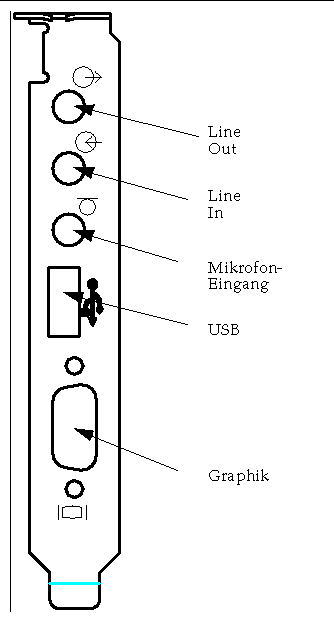
Anschließen eines externen Bildschirms an SunPCi
Sie können einen externen VGA-Bildschirm mit dem Graphikanschluß der SunPCi-Karte verbinden. Dadurch können PC-Anwendungen auf einem anderen Bildschirm ausgeführt werden. Auf dem Bildschirm der Workstation steht mehr Platz zur Verfügung. Möglicherweise möchten Sie außerdem einen externen Bildschirm für Anwendungen mit direkter VGA-Steuerung, DirectX, Animationen oder Hochleistungsgraphiken verwenden.
Um den externen Bildschirm an SunPCi anzuschließen, verbinden Sie das Bildschirmkabel mit dem Graphikanschluß an der SunPCi-Karte.
Hinweis -
Weitere Informationen zur Optimierung der externen VGA-Leistung für den Einsatz bei PC-Spiele-Software erhalten Sie unter "Optimierung der SunPCi-Konfiguration".
Auswählen und Installieren von Graphiktreibern
Nach dem Anschließen des VGA-Bildschirms an SunPCi müssen Sie die richtigen Graphiktreiber für Ihre Konfiguration installieren. Wenn Sie bei der Installation der SunPCi-Software die Anweisungen in Kapitel 3 befolgt haben, haben Sie die SunPCi-Treiber anhand des Dienstprogramms setup standardmäßig installiert. Wenn Sie SunPCi voraussichtlich ausschließlich auf dem Desktop der Workstation verwenden, müssen Sie keinen anderen Treiber installieren.
Damit die Graphikkarte ordnungsgemäß konfiguriert wird, müssen Sie die richtigen Treiber für Ihr Hardware-Setup und Betriebssystem installieren. In Windows 95 sind zwei Typen von Treibern verfügbar: SunPCi-Treiber für die lokale Graphik (Workstation), SMI für die externe VGA-Graphik. Nach der Installation der Treiber wählen Sie den Graphikmodus aus, der bei der VGA-Befehlszeilenoption verwendet werden soll.
Um den externen Graphiktreiber im Anschluß an die SunPCi-Treiber zu installieren, führen Sie das Dienstprogramm setup erneut aus. Wenn Sie angeben sollen, auf welchem Bildschirm die Graphiken dargestellt werden sollen, wählen Sie den externen Bildschirm aus. Anweisungen zum Ausführen des Dienstprogramms erhalten Sie unter "Installation der SunPCi-Treiber".
Bei der Workstation-Graphik bezieht sich der SMI-Modus auf die Art, wie DOS, die Windows-Installationsprogramme, der abgesicherte Modus unter Windows und Vollbild-DOS in Windows mit SunPCi ausgeführt werden. Diese Graphikdarstellungsart ist vor der Installation der SunPCi-Treiber standardmäßig eingerichtet. Mit SMI wird außerdem der VGA-Modus für die externe Graphikdarstellung gesteuert.
Informationen zum Einrichten der externen Graphikdarstellung in Windows NT finden Sie im Abschnitt "Konfigurieren eines externen Monitors unter Windows NT".
Verwenden der Windows-Treiberoptionen mit SunPCi
Um den externen VGA mit SunPCi zu verwenden, geben Sie an der Eingabeaufforderung folgenden Befehl ein:
% sunpci -vga
Damit Sie SunPCi mit den lokalen Graphiken (Workstation) verwenden können, müssen Sie lediglich den Standardbefehl sunpci an der Eingabeaufforderung eingeben. In Tabelle 4-1 wird die Art der Graphikausgabe beschrieben, die für das gewünschte Betriebssystem verfügbar ist. Außerdem enthält die Tabelle eine Erläuterung der installierten Graphiktreiber und Angaben dazu, ob an der Eingabeaufforderung sunpci -vga eingegeben wurde.
Tabelle 4-1 Matrix mit Graphikoptionen|
PC-Betriebssystem |
VGA-Bildschirm angeschlossen |
VGA-Bildschirm nicht angeschlossen |
|---|---|---|
|
DOS (Befehlszeilenoption -vga verwendet) |
Graphik wird an VGA-Bildschirm weitergeleitet. |
Graphik verworfen; Anzeige einer Meldung im SunPCi-Fenster: "Graphik weitergeleitet" |
|
DOS (Befehlszeilenoption -vga nicht verwendet) |
Graphik wird an das SunPCi-Fenster des Workstation-Bildschirms weitergeleitet. |
Graphik wird an das SunPCi-Fenster des Workstation-Bildschirms weitergeleitet. |
|
Windows 95 VGA-Treiber verwendet |
Graphik wird an VGA-Bildschirm weitergeleitet. |
Graphik verworfen |
|
Windows 95 SunPCi-Treiber installiert |
Graphik wird an das SunPCi-Fenster des Workstation-Bildschirms weitergeleitet. |
Graphik wird an das SunPCi-Fenster des Workstation-Bildschirms weitergeleitet. |
|
Windows NT (SunPCi-Treiber werden automatisch installiert) |
Die Graphikdarstellung wird an das SunPCi-Fenster auf dem Bildschirm der Workstation weitergeleitet; wenn Sie einen externen Monitor verwenden möchten, installieren Sie den sis5598-Treiber.
|
Graphik wird an das SunPCi-Fenster des Workstation-Bildschirms weitergeleitet.
|
Hinweis -
Wenn der VGA-Treiber installiert, jedoch kein externer VGA-Bildschirm angeschlossen ist und Sie die SunPCi-Treiber für Windows 95 installieren möchten, befolgen Sie die entsprechenden Anweisungen in Kapitel 3.
Konfigurieren eines externen Monitors unter Windows NT
Hinweis -
Verwenden Sie beim Starten von Windows NT nicht das Fenster zum Laden des Betriebssystems, um die VGA-Anzeige zu starten. Folgen Sie den Anweisungen in diesem Abschnitt, um Ihren externen VGA-Teiber einzurichten.
Gehen Sie folgendermaßen vor, um einen externen Monitor unter Windows NT zu verwenden:
-
Wählen Sie im Menü Start die Option Einstellungen und anschließend die Systemsteuerung.
Das Fenster Systemsteuerung wird angezeigt.
-
Doppelklicken Sie auf das Symbol Anzeige.
Das Fenster Eigenschaften von Anzeige wird angezeigt.
-
Klicken Sie auf die Registerkarte Einstellungen und anschließend auf Konfiguration.
Das Fenster Konfiguration wird angezeigt.
 Achtung -
Achtung - Klicken Sie im Fenster Konfiguration nicht auf die Schaltfläche Erkennen. Durch Klicken auf diese Schaltfläche wird SunPCi neu gestartet.
-
Klicken Sie auf Ändern.
Das Fenster Anzeige ändern wird geöffnet.
-
Klicken Sie auf Diskette.
Das Dialogfeld Installation von Diskette wird angezeigt.
-
Geben Sie c:\sis5598 ein, klicken Sie auf OK und anschließend erneut auf OK.
-
Befolgen Sie die Anweisungen auf dem Bildschirm. Wenn Sie den Vorgang abgeschlossen haben, starten Sie SunPCi mit der Option -vga folgendermaßen neu:
% /opt/SUNWspci/bin/sunpci -vga
Windows NT wird nun auf Ihrem externen Monitor angezeigt. Die beste Einstellung ist eine Auflösung von 1024 x 768 mit einer Tiefe von 8 Bit bei 75 Hz. Weitere Informationen zu Monitorauflösungen und Farbtiefe finden Sie im Abschnitt "Probleme mit der Graphikdarstellung".
Hinweis -Bei jeder Änderung des Anzeigemodus (von der Anzeige der Workstation auf den externen Modus und umgekehrt) müssen Sie Windows NT herunterfahren und SunPCi zurücksetzen. Ein Neustart von SunPCi lädt den richtigen Bildschirmtreiber für Ihren Monitor.
Wiederherstellen Ihres Workstation-Monitors
Wenn Sie den externen Monitor für Windows NT verwendet haben und die Anzeige wieder auf den Monitor der Workstation übertragen möchten, gehen Sie auf die gleiche Weise vor wie beim Auswählen des externen Monitors. Geben Sie bei Schritt Schritt 6 anstatt c:\sis5598 die Zeichenfolge c:\sunvideo ein. Nachdem Sie den Vorgang abgeschlossen und Windows NT neu gestartet haben, wird auf dem Monitor Ihrer Workstation Windows NT angezeigt.
Hinweis -
Stellen Sie vor der Änderung der Auflösung oder der Anzeigetiefe Ihres Monitors sicher, daß Sie alle laufenden Programme schließen und Ihre Arbeit speichern. Es ist nicht notwendig, eine neue Einstellung vor dem Anwenden zu testen.
Installieren der USB-Unterstützungssoftware für Windows 95
Wenn Sie mit einer früheren Version von Windows 95 arbeiten (zum Beispiel Window 95b), unterstützt Ihre Betriebssystem-Software USB (Universal System Bus)-Geräte nicht automatisch. Sie müssen den Windows 95-USB-Treiber usbsupp.exe installieren, bevor Sie USB-Geräte unter SunPCi verwenden können. Abbildung 4-1 zeigt die Position des USB-Anschlusses auf der Rückseite der SunPCi-Karte.
Hinweis -
Windows NT 4.0 unterstützt keine USB-Geräte. Der Treiber usbsupp.exe funktioniert nur unter Windows 95.
Prüfen der Windows 95-Version
Wenn Sie nicht wissen, welche Version von Windows 95 auf SunPCi installiert ist, gehen Sie folgendermaßen vor: Vor der Installation des USB-Treibers müssen Sie die Versionsnummer kennen.
-
Klicken Sie auf dem Windows 95-Desktop mit der rechten Maustaste auf das Symbol Arbeitsplatz.
Das Popup-Menü wird geöffnet.
-
Wählen Sie Eigenschaften, und klicken Sie auf die Registerkarte Allgemein.
Die Nummer der Windows 95-Version wird angezeigt. Wenn die Versionsnummer 4.00.950B oder höher lautet, können Sie den USB-Treiber installieren. Wenn die Versionsnummer nicht 4.00.950B oder höher lautet, müssen Sie Ihre Kopie von Windows 95 aktualisieren, bevor Sie USB-Geräte verwenden können.
Installieren des Treibers usbsupp.exe.
Der Treiber usbsupp.exe befindet sich auf den Windows 95 OEM Service Release CD-ROMs, Version 2.1 und 2.5 unter Laufwerk:\Other\USB Folder (wobei Laufwerk: der Laufwerksbuchstabe für Ihr CD-Laufwerk ist). Wenn die CD-ROM nicht verfügbar ist, können Sie den Treiber aus dem World Wide Web unter http://www.microsoft.com/HWDEV/devdes/usbgame.htm herunterladen. Speichern Sie die Datei auf einer Diskette oder in einem temporären Verzeichnis auf Laufwerk C:, beispielsweise C:\temp.
Gehen Sie folgendermaßen vor, um den Treiber zu installieren:
-
Klicken Sie auf die Schaltfläche Start, und wählen Sie im Popup-Menü Programme die Option Windows-Explorer.
Das Fenster Explorer wird angezeigt.
-
Suchen Sie die Datei USBSUPP.EXE, und doppelklicken Sie auf das Symbol.
-
Folgen Sie den Anweisungen auf dem Bildschirm, um den Treiber zu installieren.
Nachdem Windows 95 neu gestartet wurde, sollten Sie USB-Geräte unter Windows 95 verwenden können.
Die im Treiber enthaltene Datei README.TXT enthält Informationen zur Deinstallation und Neuinstallation des Treibers, falls dies erforderlich ist. Zusätzlich wird erläutert, wie Sie in der Microsoft Knowledge Base weitere Informationen zum USB-Treiber abrufen können.
Anschließen eines lokalen Druckers oder eines parallelen Geräts
Mit der optionalen Add-On-Rückwand (im Lieferumfang der SunPCi-Karte enthalten) wird ein paralleler Anschluß unterstützt, mit dem Sie einen Drucker (oder ein anderes paralleles Gerät) an SunPCi anschließen können. Abbildung 4-2 zeigt die Anschlüsse an der Add-On-Rückwand.
Abbildung 4-2 Anschlüsse der Add-On-Rückwand
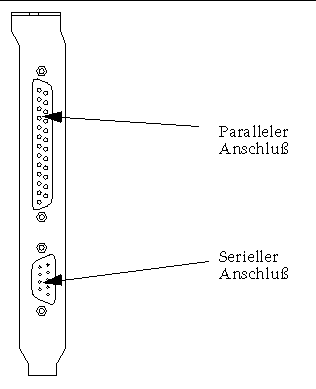
Wenn die Add-On-Rückwand noch nicht installiert ist, müssen Sie die Installation vor dem Anschließen des Druckers durchführen. Im SunPCi Installationshandbuch finden Sie Anweisungen zur Installation der Rückwand.
Nach der Installation der Add-On-Rückwand können Sie das Parallelkabel mit dem Parallelanschluß der Rückwand verbinden. Der Parallelanschluß von SunPCi ist LPT1 zugewiesen. Verwenden Sie die entsprechende Option in der Windows-Systemsteuerung, um den Drucker dem Druckeranschluß zuzuweisen. Weitere Informationen zur Druckereinrichtung in Windows 95 finden Sie in Kapitel 5.
Um mit SunPCi über den parallelen Anschluß zu drucken, verwenden Sie den Befehl Drucken aus der PC-basierten Anwendung (vergleichbar mit dem Arbeiten am PC).
Hinweis -
Diese Anweisungen gelten für einen lokalen Drucker, der an den parallelen Anschluß der SunPCi-Karte angeschlossen wird. Informationen zur Verwendung eines Solaris-Druckers mit Windows 95/NT erhalten Sie unter "Drucken aus Windows 95/NT mit Solaris-Druckern". Weitere Informationen zur Verwendung von USB-Druckern finden Sie im Abschnitt "Installieren der USB-Unterstützungssoftware für Windows 95".
Anschließen eines seriellen Geräts
Die optionale Add-On-Rückwand enthält einen seriellen Anschluß für die Verbindung eines Modems oder seriellen Geräts mit SunPCi. Der serielle Anschluß ist COM1 zugewiesen. Abbildung 4-2 zeigt die Position des seriellen Anschlusses an der Rückwand.
Um den seriellen Anschluß zu verwenden, verbinden Sie das serielle Kabel des Geräts mit dem COM-Anschluß auf der Add-On-Rückwand. Wenn Sie zusätzliche Treiber für das gewünschte Gerät installieren müssen, sollten Sie die Diskette oder CD mit der Software bereithalten und die Treiber mit Hilfe der Systemsteuerung installieren. Weitere Informationen zum Anschließen und Verwenden des seriellen Geräts finden Sie in der im Lieferumfang des Geräts enthaltenen Dokumentation.
Netzwerkbetrieb mit SunPCi
SunPCi beinhaltet einen neuen NDIS-Treiber, mit dem Sie den SunPCi-Host mit einem Ethernet-Netzwerk verbinden können. Die neue Treiberunterstützung kann mit Windows 95/NT eingesetzt werden.
Konfigurieren von Netzwerkprotokollen in Windows 95 und Windows NT
In der Regel werden die Netzwerkprotokolle als Bestandteil der Windows 95/NT-Installation konfiguriert. Wenn Sie Netzwerke oder Netzwerkeigenschaften geändert oder das Netzwerk nicht während der Installation eingerichtet haben, müssen Sie TCP/IP (Transmission Control Protocol/Internet Protocol) konfigurieren, um eine Netzwerkverbindung herzustellen. Informationen dazu finden Sie in der Dokumentation Ihrer Version von Windows 95/NT.
Informationen zu Problemen mit dem Netzwerk finden Sie in Anhang A.
Einrichten von TCP/IP-Eigenschaften
Vor dem Konfigurieren von TCP/IP benötigen Sie bestimmte Informationen vom Netzwerkverwalter an Ihrem Standort. Folgende Informationen sind erforderlich:
-
Der SunPCi-Computername (den Sie bei der Installation von Windows 95 angegeben haben). Diesen Namen finden Sie auch in der Systemsteuerung unter Netzwerk auf der Registerkarte Identifikation. (Die Systemsteuerung Netzwerk wird in den folgenden Schritten erläutert.)
-
Die IP-Adresse des SunPCi-Computers (muß sich von der IP-Adresse der Workstation unterscheiden)
-
Die Teilnetzmaske für das Netzwerk des Standorts
-
(Gegebenenfalls) die IP-Adresse für das Gateway
-
Der Host-Name, der Domänen-Name und die IP-Adresse für sämtliche DNS-Server (Domain Name Service) an Ihrem Standort (falls verwendet)
Verwenden Sie zur Konfiguration von TCP/IP die Systemsteuerungsoption Netzwerk unter Windows 95/NT. Geben Sie die Informationen aus dieser Liste in die entsprechenden Felder ein. Weitere Informationen zum Einrichten der Netzwerkarbeit unter Windows 95 oder Windows NT finden Sie in der Dokumentation Ihrer Windows-Version.
Vernetzen Ihrer Workstation und des SunPCi-Host
Standardmäßig arbeiten Ihre Workstation und der SunPCi-Host nicht im Netzwerk zusammen. Wenn diese beiden Komponenten über das Netzwerk kommunizieren müssen, werden die Informationen über den Netzwerk-Router gesendet. Wenn Sie Ihre Workstation und das SunPCi-System konfigurieren möchten, müssen Ihnen die IP-Adressen Ihrer Workstation, der SunPCi-Karte und des Netzwerk-Routers bekannt sein. Zusätzlich benötigen Sie die im Netzwerk verwendete Netzmaske. Wenn Sie die IP-Adressen nicht kennen oder SunPCi noch keine IP-Adresse zugewiesen haben, wenden Sie sich an den Netzwerk-Manager.
Hinweis -
Der Vorgang funktioniert nicht, wenn Sie die IP-Adressen für Ihre Workstation oder für SunPCi über DHCP ermitteln.
In diesem Beispiel haben die Systeme folgende IP-Adressen:
-
IP-Adresse der SunPCi-Karte: 192.9.200.1
-
IP-Adresse der Host-Workstation: 192.9.200.2
-
IP-Adresse des Routers: 192.9.200.3
-
Teilnetzmaske 255.255.255.0
Bevor Sie beginnen, stellen Sie sicher, daß Sie Kontenzugriff für das System haben, das Sie als Netzwerk-Router verwenden.
Gehen Sie folgendermaßen vor, um die Verbindungen zwischen den Systemen einzurichten:
-
Wählen Sie unter Windows 95/NT die Schaltfläche Start, und wählen Sie in den Popup-Menüs Programme und MS-DOS-Eingabeaufforderung.
-
Geben Sie an der DOS-Eingabeaufforderung den folgenden Befehl ein (geben Sie nicht die Eingabeaufforderung C:\> ein):
C:\> cd windows
-
Wenn Sie möchten, daß bei jedem Starten von Windows 95 oder Windows NT das Netz gestartet wird, erstellen Sie eine Stapelverarbeitungsdatei, die Sie in den Windows-Ordner Autostart einfügen (zum Beispiel C:\WINDOWS\Start Menu\Programs\Startup\ADDROUTE.BAT). Die Datei enthält zwei Zeilen ähnlich der folgenden (dabei werden die IP-Adressen für Ihr System eingesetzt). Beispiel:
@echo off route add 192.9.200.2 mask 255.255.255.0 192.9.200.3
-
Geben Sie auf der Host-Workstation den folgenden Befehl ein. Verwenden Sie dabei anstelle der IP-Adressen des Beispiels die IP-Adressen Ihrer SunPCi-Karte und Ihres Routers (Proxy-Systems):
% route add 192.9.200.1 192.9.200.3 1
Wenn Sie möchten, können Sie diese Informationen in ein Skript /etc/rc eingeben, das dann bei jedem Neustart Ihrer Workstation ausgeführt wird.
-
Geben Sie auf dem Router (dies kann eine andere Workstation, ein Router oder ein anderer Computer in demselben Teilnetz wie Ihre Workstation und der SunPCi-Host sein) den folgenden Befehl ein, und ersetzen Sie dabei die IP-Adressen des Beispiels durch die IP-Adressen Ihrer SunPCi-Karte und Ihrer Workstation:
% route add 192.9.200.1 192.9.200.3 0 % route add 192.9.2000,2 192.9.200.3 0
Sie sollten jetzt einen Ping-Befehl für den SunPCi-Host von der Workstation und für die Workstation vom SunPCi-Host ausführen können. Weitere Informationen zur Problemlösung bei TCP/IP-Verbindungen finden Sie im Abschnitt "Netzwerkprobleme".
Verwenden von PC Launcher mit der SunPCi-Software
Wenn Sie die Kommunikation zwischen Ihrer Workstation und dem Netzwerk über TCP/IP festgelegt haben, können Sie die PC Launcher-Software verwenden, um SunPCi von Ihrem Solaris-Desktop aus zu starten. PC Launcher ist ein CDE-Dienstprogramm und für OpenWindows nicht verfügbar.
PC Launcher kann erst dann mit SunPCi arbeiten, wenn Sie in der Systemsteuerung unter TCP/IP-Einstellungen und Netzwerk Informationen zum Namens-Server eingegeben haben. Weitere Informationen zum Eingeben von Informationen zum Namens-Server (DNS) finden Sie im Abschnitt "Einrichten von TCP/IP-Eigenschaften". Wenden Sie sich an Ihren Netzwerk-Manager, um sicherzustellen, daß Ihre Workstation die richtigen Informationen zum Namens-Server enthält.
Hinweis -
Stellen Sie sicher, daß der SunPCi-Host und Ihre Workstation sich gegenseitig durch Ping-Befehle und nicht nur über die IP-Adresse erreichen. PC Launcher funktioniert erst dann, wenn beide Hosts mit Namen erkannt werden können.
Weitere Vorgehensweise
Sobald Sie die SunPCi-Software für die Arbeit mit Ihren Peripheriegeräten eingerichtet haben, können Sie das Produkt verwenden. Weitere Informationen zur SunPCi-Software und ihren Menüs und Befehlen finden Sie in Kapitel 5.
- © 2010, Oracle Corporation and/or its affiliates
